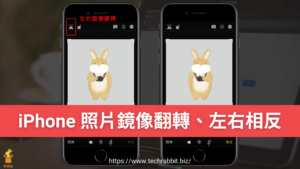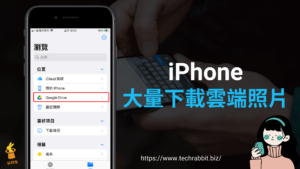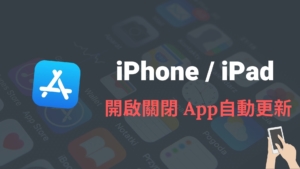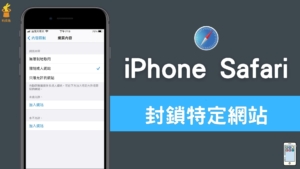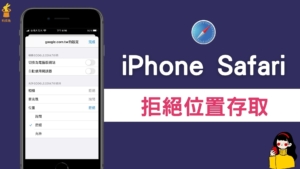【iPhone 螢幕錄製】怎樣在iphone 手機上進行螢幕錄影,免裝App教學

iphone 螢幕錄製,是否可以在不安裝任何App的情況下,就對iphone的螢幕進行錄影呢?答案是可以的唷。其實iphone很早就有支援這個功能,只是可能很多人都不知道,以為要另外安裝App才能進行iphone螢幕錄製。
今天就來教學一下,怎樣設定跟進行iphone螢幕錄製,趕快來看看吧!
iphone 螢幕錄製教學
▼首先,打開iPhone的設定,在設定裡面找到「控制中心」,進去控制中心裡面之後,點選「自訂控制項」,點選自訂控制項進去,準備設定iphone螢幕錄製按鈕。
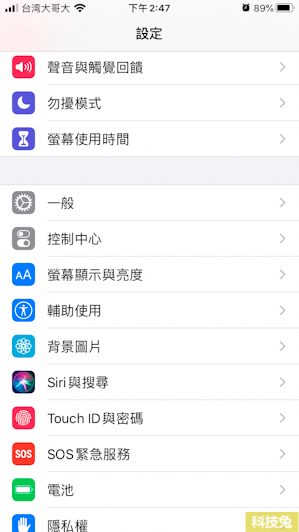
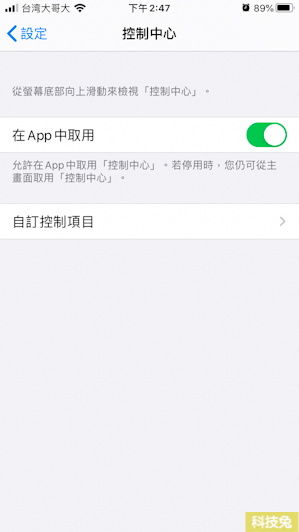
▼在iPhone的自訂控制項目裡面,上面是你目前已經開啟的自訂控制項,下面還有更多控制項,在下方的控制項目裡面找到「螢幕錄製」,之後點選旁邊的綠色「+」號,點了之後,iphone 螢幕錄製就會出現在上方已經開啟的控制項。
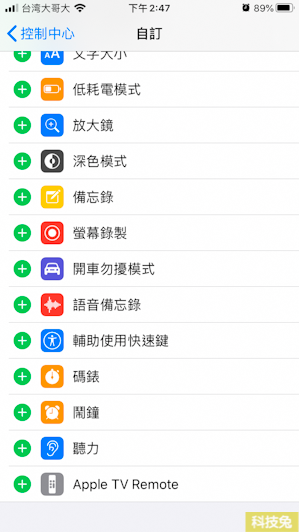
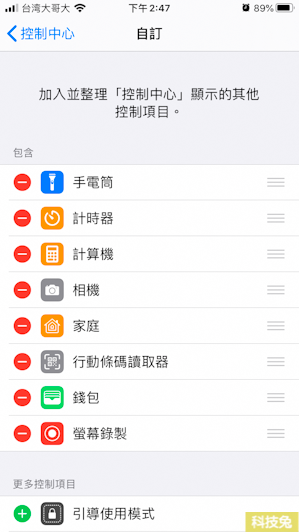
▼接下來,當你要進行iphone螢幕錄製的時候,在手機螢幕由下往上滑,你會開啟iphone的螢幕控制項,你會找到有一顆「螢幕錄製按鈕」,按下去,就可以開始進行iphone螢幕錄影啦。
▼當你在進行iphone 螢幕錄製的時候,你會看到iphone螢幕上方有一條紅色Bar,那就是表示你正在對iphone手機進行錄影,如果你要停止iphone螢幕錄製,只要點選一下上方的紅色 Bar,iphone就會問你是否要停止螢幕錄製,按下停止之後即可。
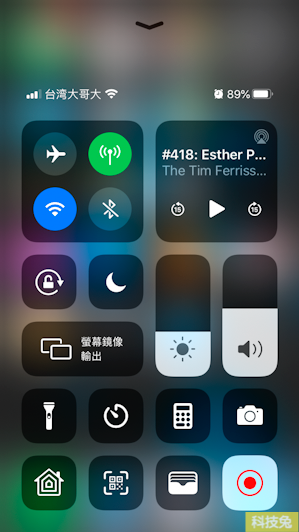
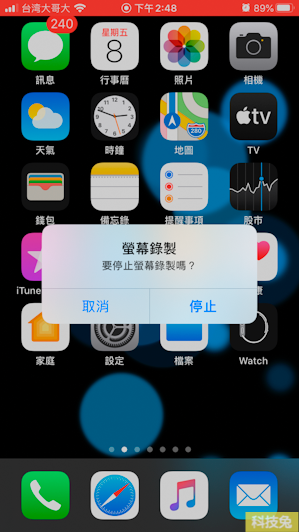
最後,你就會在iphone手機的照片裡面,找到剛剛iphone螢幕錄影的影片啦,是不是很方便呢,趕快去試試看吧!